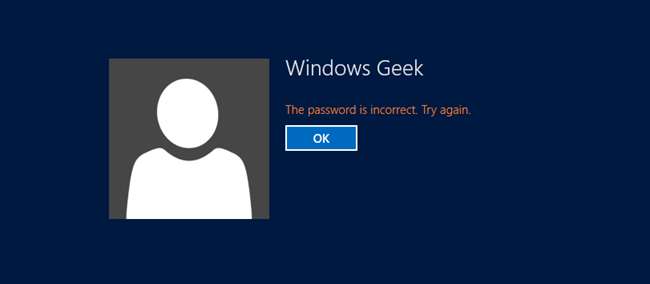
Het vergeten van uw wachtwoord kan erg frustrerend zijn, maar deze situatie zou volledig kunnen worden verlicht als u altijd een wachtwoordhersteldiskette bij de hand had. Laten we eens kijken hoe we er een kunnen maken in Windows 8 of Windows 10.
Opmerking: dit werkt alleen voor lokale gebruikersaccounts, als u ervoor kiest om u aan te melden met een Live ID, moet u uw wachtwoord opnieuw instellen met een alternatieve methode.
Een wachtwoordhersteldiskette maken
Als u Windows 8 of 10 gebruikt, moet u het oude Configuratiescherm openen met de zoekopdracht en vervolgens inzoomen op Gebruikersaccounts.

Als alternatief kunt u de zoekfunctie vanuit het Startmenu of Startscherm gebruiken om gebruikersaccounts te vinden.
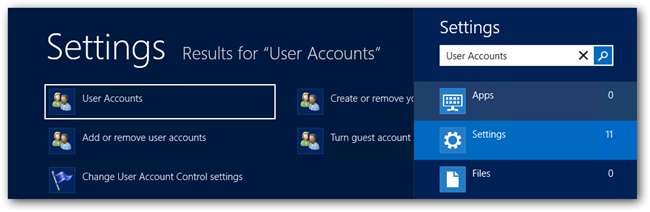
Hiermee gaat u naar het gedeelte Gebruikersaccounts van het oude configuratiescherm dat we eerder lieten zien. Hier kunt u de link naar "Een wachtwoordhersteldiskette maken" selecteren.

U wordt begroet met een wizard, zorg ervoor dat uw USB is geplaatst voordat u op Volgende klikt.
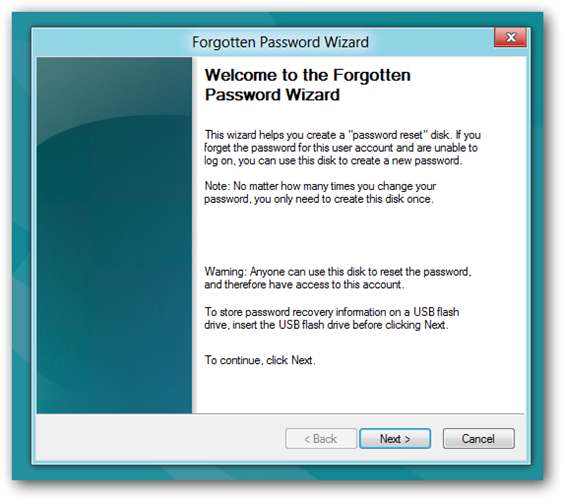
Nu kunt u de USB selecteren waarop u de wachtwoordsleutel wilt maken en vervolgens op Volgende klikken.
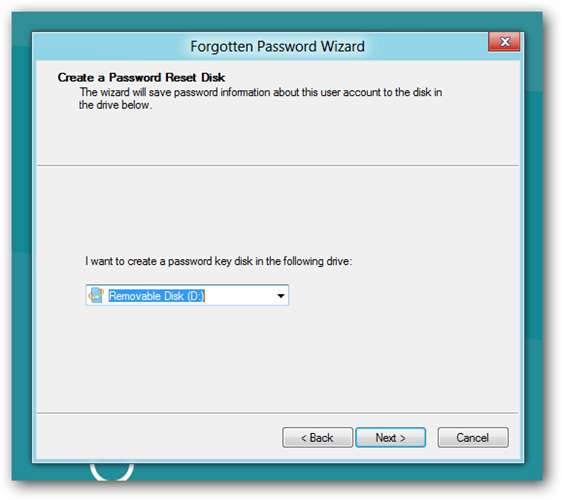
U wordt vervolgens om uw huidige Windows-wachtwoord gevraagd.
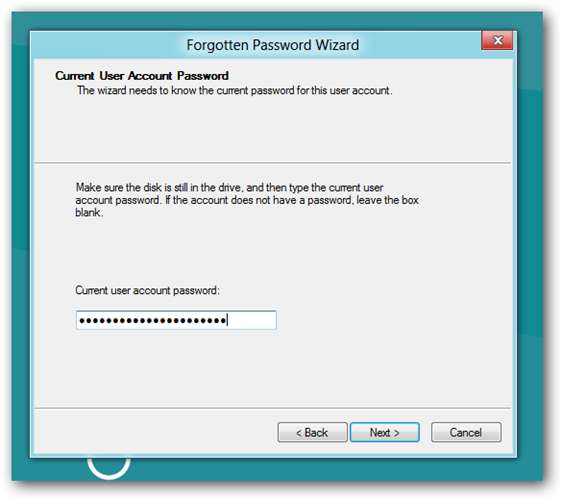
Dat is alles wat u hoeft te doen bij het maken van een herstelschijf, aangezien iedereen deze kan gebruiken om toegang te krijgen tot uw computer, moet u deze op een veilige plaats bewaren.
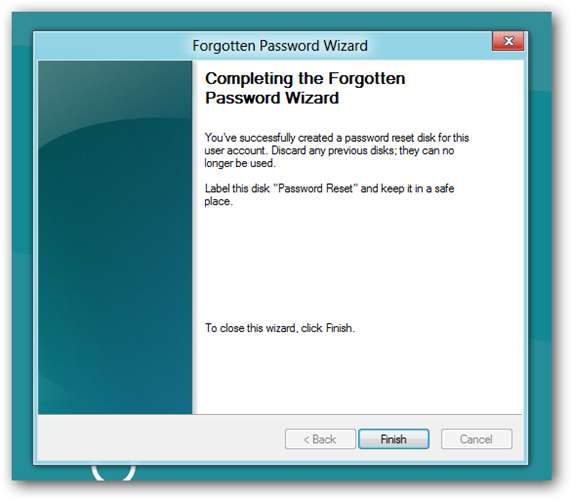
Uw wachtwoord opnieuw instellen
Zodra u een wachtwoordhersteldiskette heeft, kunt u deze gemakkelijk gebruiken de volgende keer dat u uw wachtwoord vergeet ... zodra u het verkeerde wachtwoord heeft getypt, zal Windows 8 of 10 een link 'Wachtwoord opnieuw instellen' weergeven onder het inlogvenster.
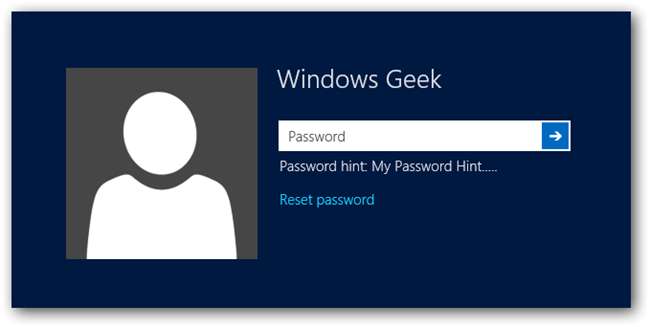
Op dit punt zou je USB al moeten zijn aangesloten, dus ga je gang en druk op de knop Wachtwoord opnieuw instellen, dit zal een wizard starten, klik op Volgende om door te gaan.
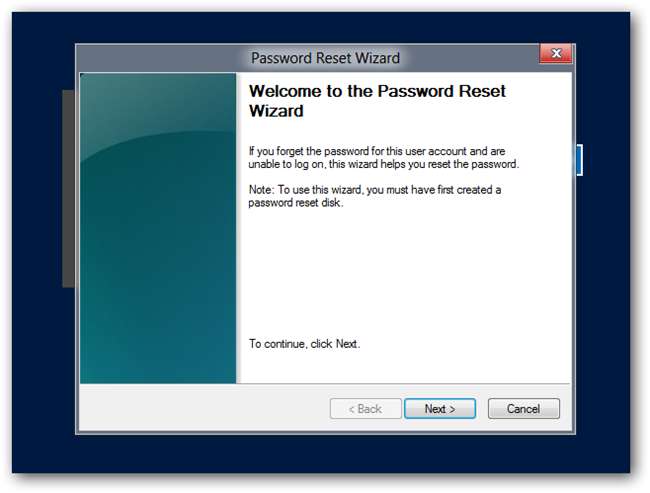
Kies de juiste schijf als u er meer dan één heeft.
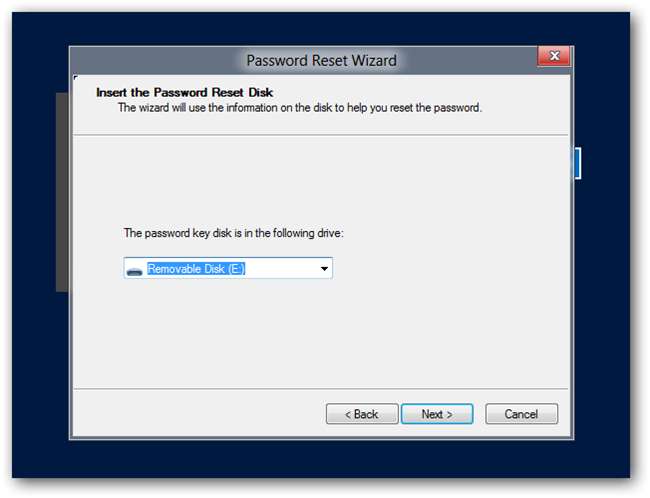
Nu moet je een nieuw wachtwoord typen en natuurlijk een nieuwe hint voor je wachtwoord.
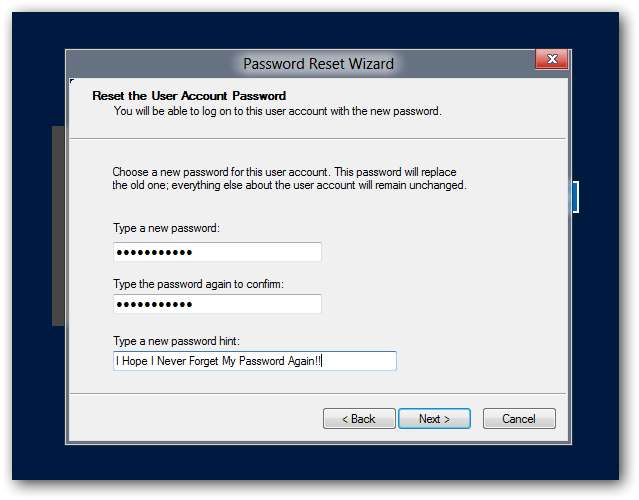
Dat is alles wat er is.
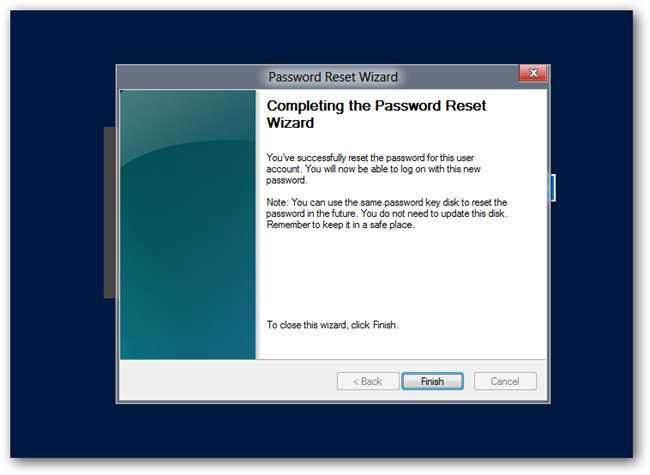
Nu kunt u de USB-sleutel ergens veilig opbergen, zodat u deze de volgende keer dat u uw wachtwoord vergeet, bij de hand heeft.







